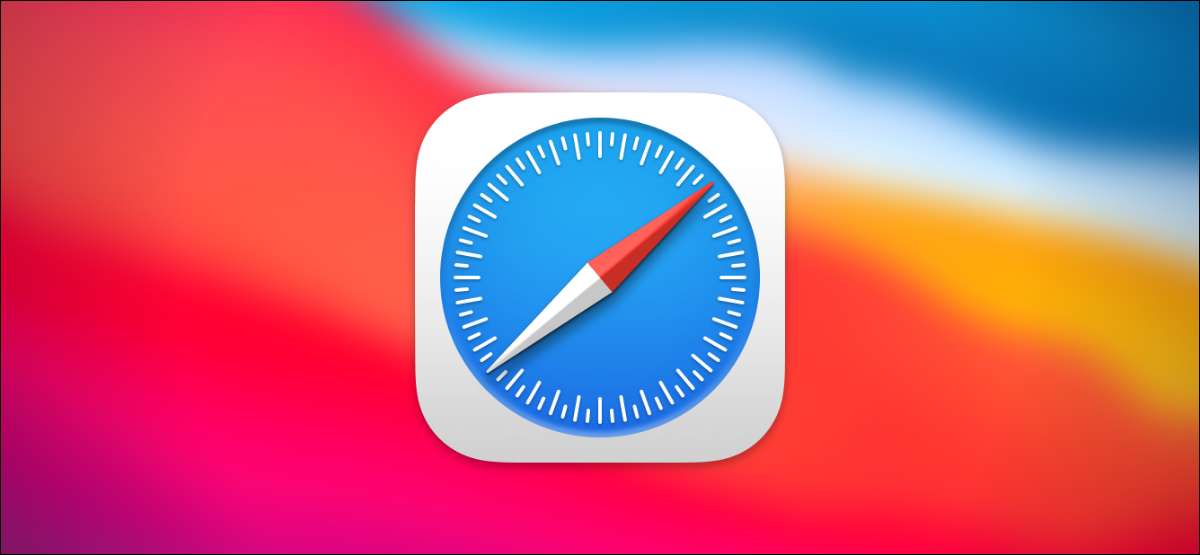
To je dobrý trénink Udržet váš webový prohlížeč neustále aktualizován z bezpečnostních důvodů , ale Apple Safari na Mac nemá tlačítko aktualizace. Zde je, jak udržet Safari aktualizováno.
Udržování Safari aktualizováno
Každý rok, Apple vydává nové funkce pro safari, a obvykle je nainstalujete, aniž byste si to uvědomili, protože jsou spojeny s aktualizace MacOS, které se dostanete do předvoleb systému.
Ale protože Safari je prohlížeč, Apple často umožňuje aktualizovat nejnovější verzi Safari bez instalace dalšího vydání Big OS. Například, zatímco Safari 14.0 přišel svázaný Macos Big Sur. Uživatelé MacOS Catalina se mohou stále aktualizovat. Apple také poskytuje pravidelné aktualizace zabezpečení starších verzích Safari, což je hlavní důvod, proč Doporučujeme, abyste jej aktualizovali .
PŘÍBUZNÝ: Proč byste měli aktualizovat celý software
Jak aktualizovat Safari v předvolbách systému
Chcete-li aktualizovat Safari, budete muset použít funkci aktualizace softwaru v předvolbách systému. Chcete-li se dostat, klepněte na ikonu Apple v levém horním rohu obrazovky.
V zobrazené nabídce vyberte možnost "Předvolby systému".

V předvolbách systému klepněte na položku "Update Software."
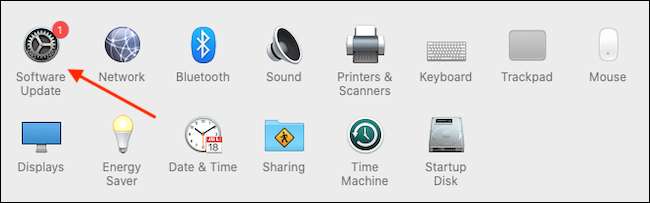
Panel aktualizace softwaru vám ukáže, zda jsou k dispozici všechny aktualizace softwaru pro váš počítač Mac. Pokud existují, máte dvě možnosti.
Chcete-li nainstalovat nejnovější operační systém spolu s nejnovější verzí Safari, stačí kliknout na tlačítko "Aktualizovat nyní" a postupujte podle procesu.
PŘÍBUZNÝ: Proč byste měli aktualizovat svůj webový prohlížeč
Pokud chcete nainstalovat aktualizaci na Safari, klepněte v seznamu dostupných aktualizací kliknutím na tlačítko Další informace a zobrazí podrobný seznam všech aktualizací.
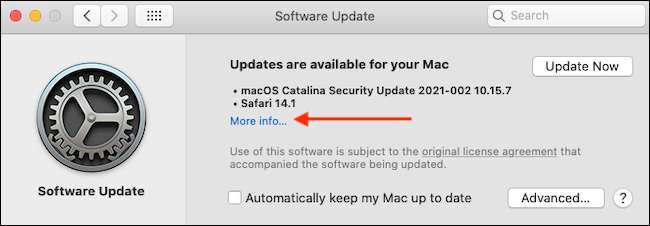
Po kliknutí na tlačítko "Další informace" se zobrazí panel, který se zobrazí seznam aktualizací pro váš počítač Mac. Ujistěte se, že je vybrána aktualizace "Safari" a zrušte zaškrtnutí políčka "MacOS", pokud nechcete instalovat aktualizaci systému spolu s ním. Když jste připraveni, klikněte na tlačítko Instalovat. "
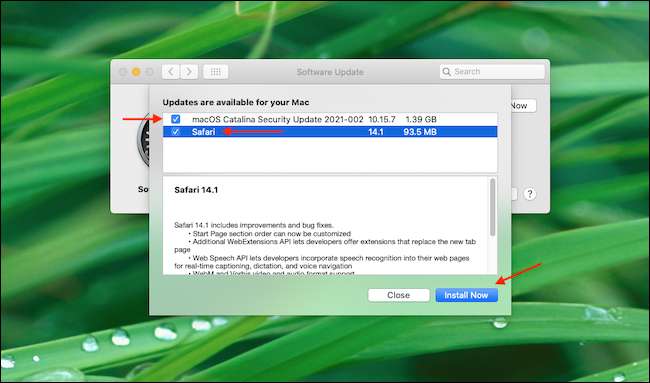
Po chvíli bude aktualizace Safari nainstalována na vašem počítači Mac.
Po dokončení procesu aktualizace můžete bezpečně ukončit aplikaci System Preferences pomocí tlačítka Zavřít v rohu okna.
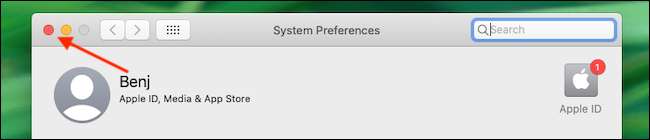
Vzhledem k tomu, že tento proces je poněkud matoucí a nezjevný, doporučujeme Povolení funkce automatického aktualizace Udržet Safari a váš Mac aktualizován. Hodně štěstí!
PŘÍBUZNÝ: Jak aktualizovat Mac a udržet aplikace aktuální







